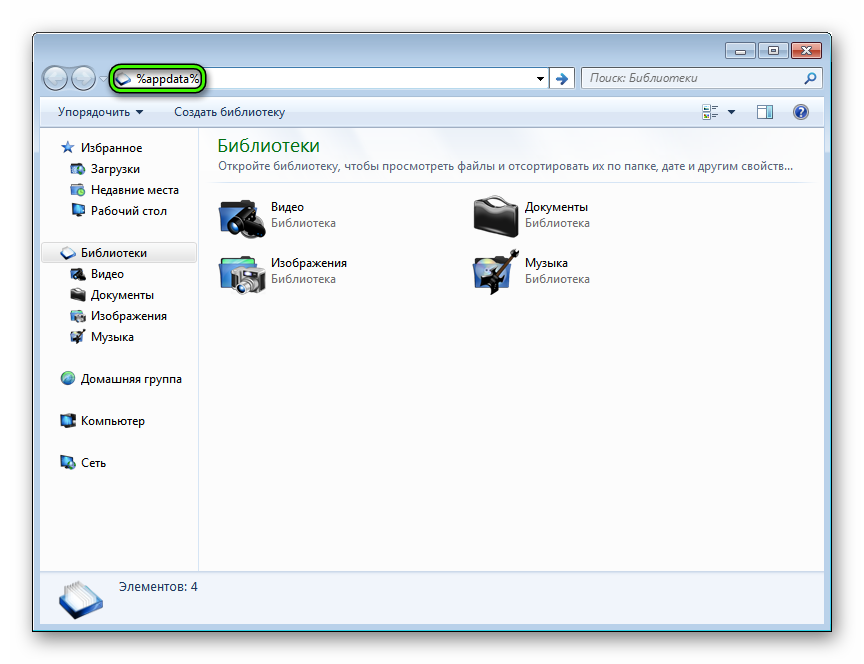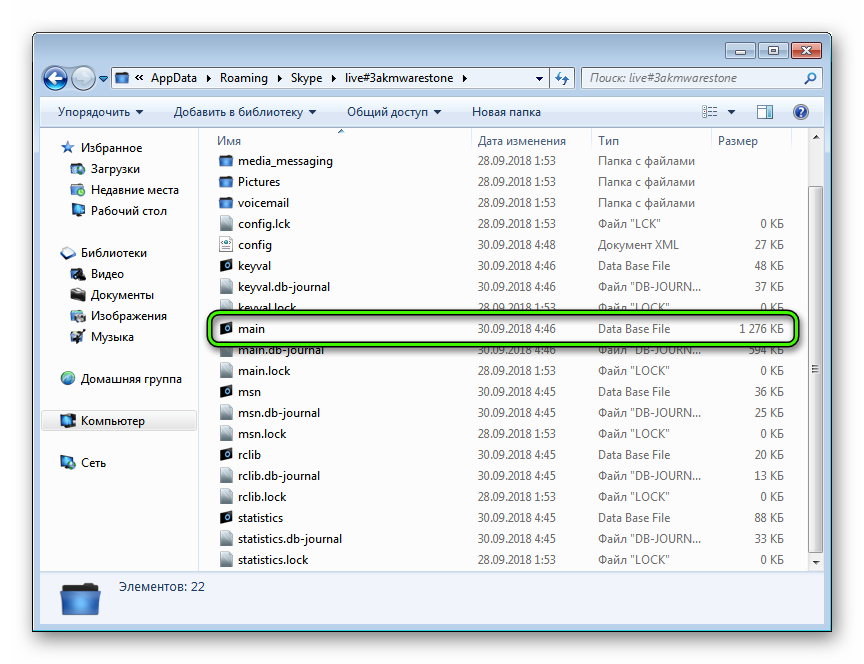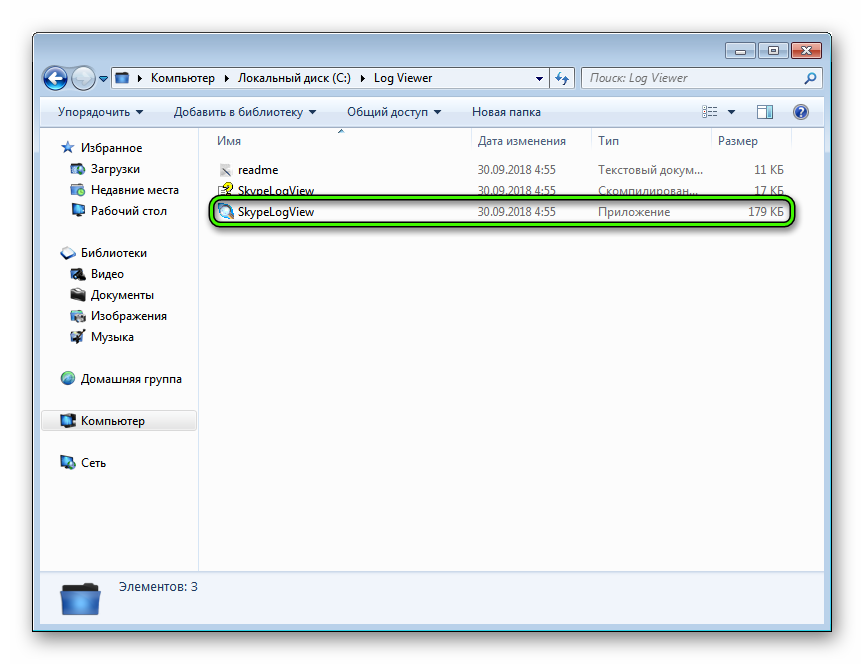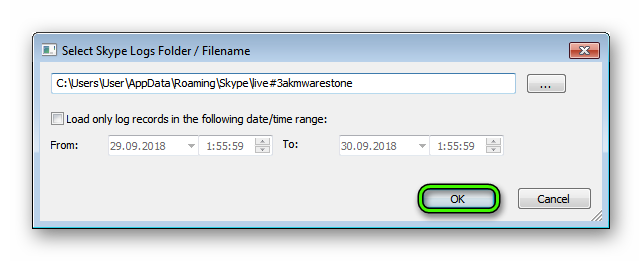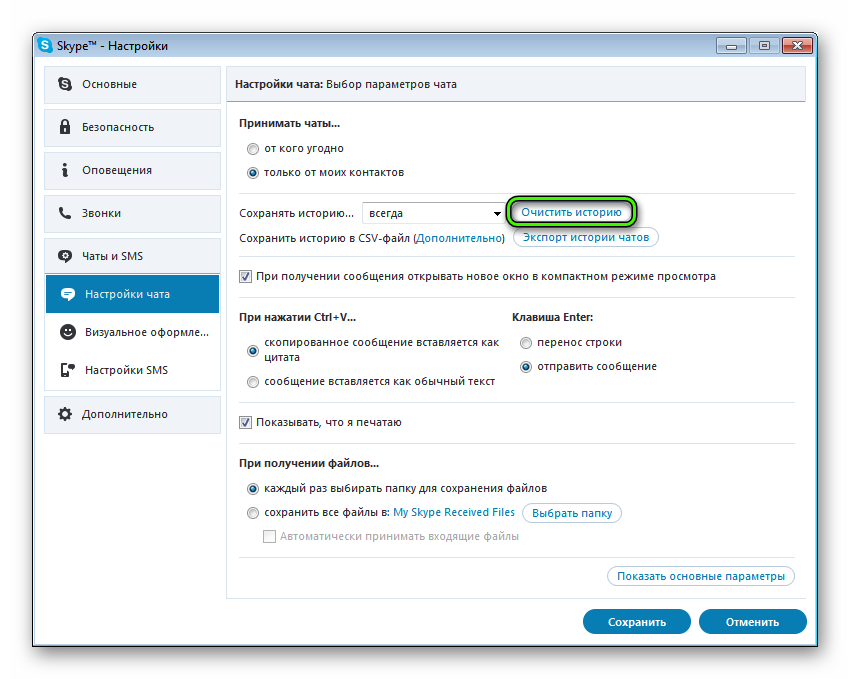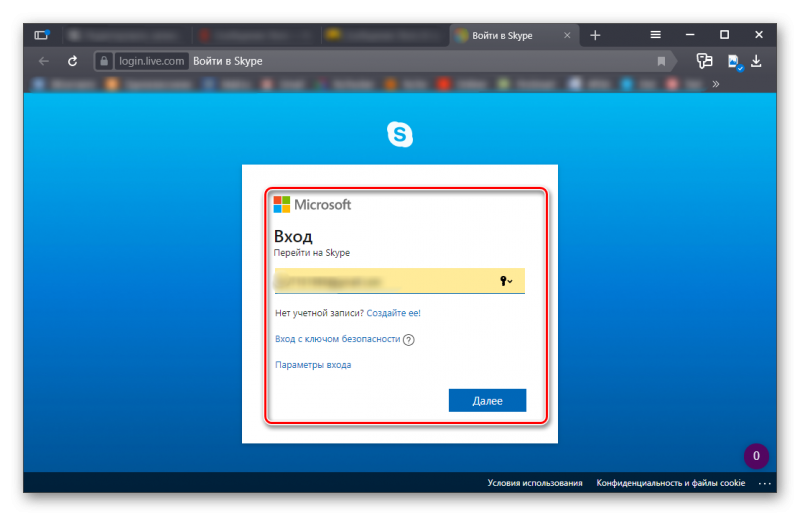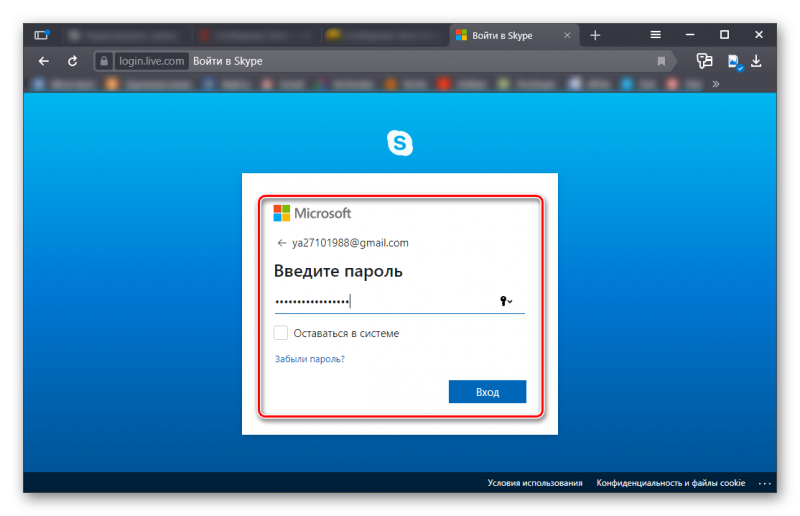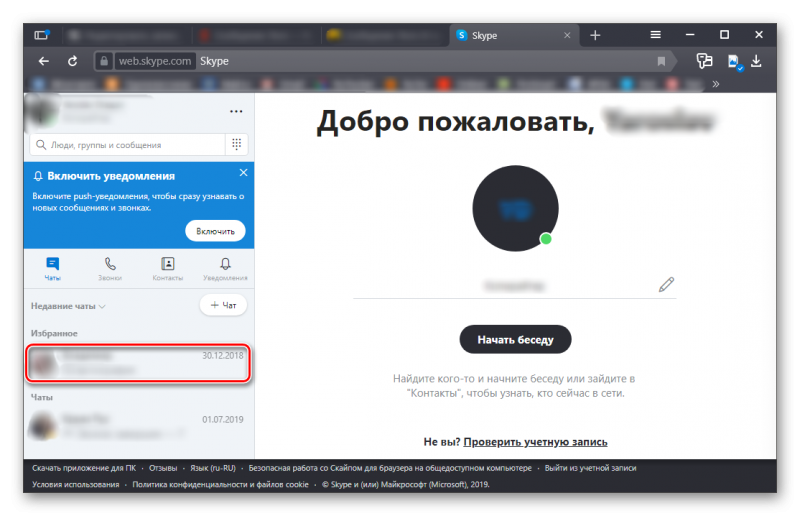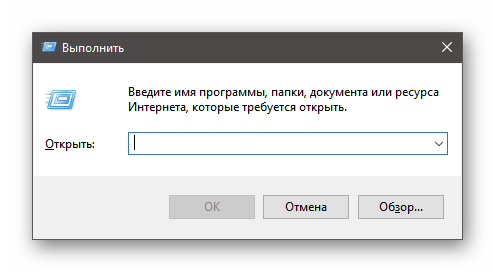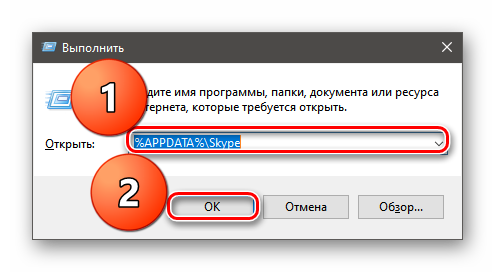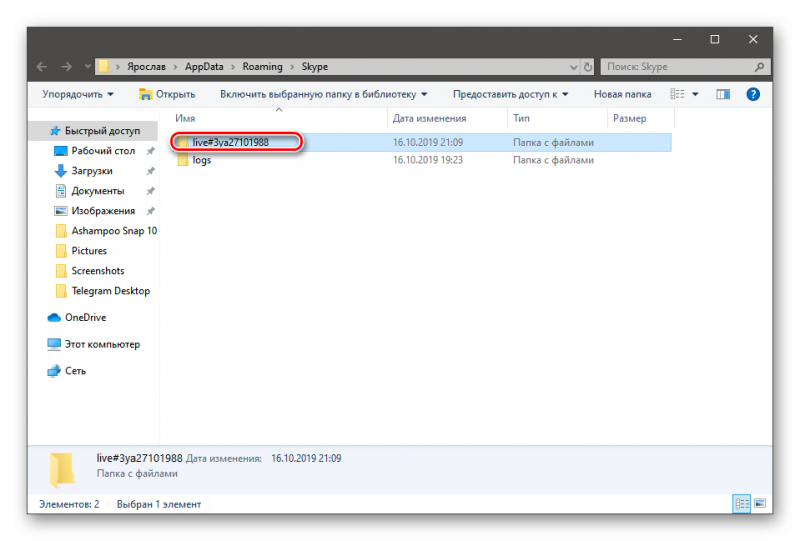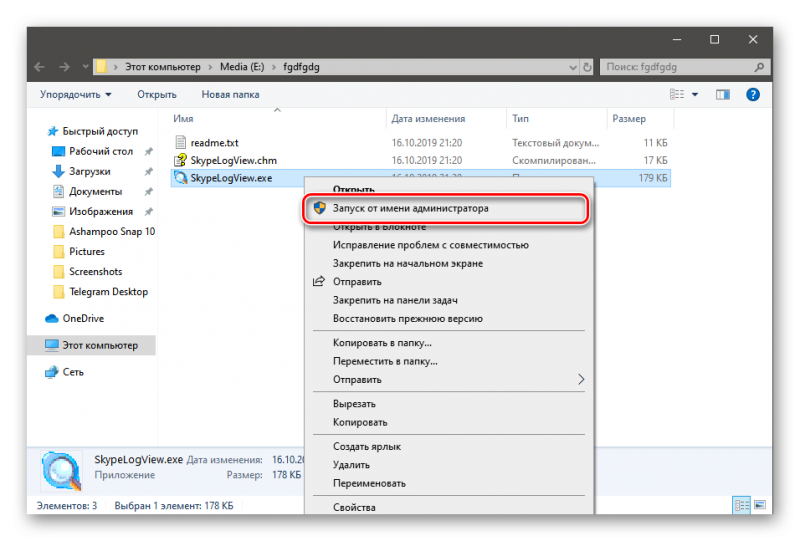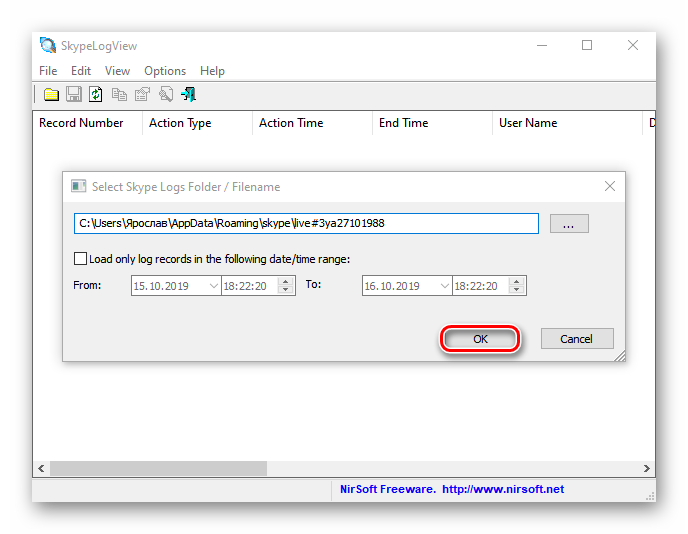Большинство учетных записей Skype принадлежит активным пользователям и включает множество сообщений и звонков. Их история сохраняется как на серверах Microsoft, так и на компьютере, причем данные с обоих источников синхронизируются между собой. Такая система позволяет всегда иметь доступ к нужной информации. Тем не менее, в ряде случаев переписка может понадобиться и тогда, когда синхронизация с серверами невозможна. В подобных ситуациях довольно остро встает вопрос о том, где Скайп хранит историю?
Место хранения истории Скайпа на компьютере
Вся информация о переписках, контактах, настройках, вызовах и прочих пользовательских данных находится в специальном разделе AppData. Несмотря на то, что он скрыт, получить доступ к заветной группе файлов можно с помощью обычного проводника.
Существует два способа, поскольку путем простых переходов от одного окна к другому добраться до нужной информации не получится.
Способ 1: использование системной функции «Выполнить»
На всех версиях Windows диалоговое окно «Выполнить» имеет абсолютно одинаковое предназначение. Оно применяется для вызова каких-либо программ, запуска определенных процессов, регистрации расширений и быстрого перехода к иным функциям.
Добраться до сообщений с помощью данного интерфейса можно следующим образом:
- Нажать правой кнопкой мыши на значок меню «Пуск» и выбрать строку «Выполнить» (также можно одновременно нажать комбинацию клавиш «Win» + «R»).
- После вызова интерфейса функции «Выполнить» для доступа к истории необходимо ввести в строку «Открыть» текст: %appdata%Skype, после чего нажать «ОК».
- В появившемся разделе нужно открыть папку «live#3at», где вместо «at» должен быть указан логин пользователя.
Вся информация, связанная с профилем, хранится в данном разделе, в то время как переписка – в файлах «main» и «shared».
Способ 2: использование адресной строки проводника
Второй вариант получения доступа к указанной выше папке и файлам заключается во вводе необходимого пути в адресную строку.
В данном случае не требуется работа с иными программами, поскольку достаточно выполнить следующие действия:
- Открыть «Мой компьютер» и очистить адресную строку.
- Ввести C:UsersCOMPUTEROWNERAppDataRoamingSkypelive#3at, где вместо «COMPUTEROWNER» ввести имя пользователя компьютера, а вместо «at» — логин в Скайпе.
Такой способ – отличное решение для владельцев ПК с системными проблемами.
Цели использования истории Скайпа
Достать необходимую информацию учетной записи Скайпа совсем несложно, в чем можно было убедиться выше. Но при этом возникает вполне резонный вопрос: зачем нужна история Skype, если ее проще синхронизировать, а при отсутствии интернета программой нет смысла пользоваться?
На самом деле, переписка мессенджера может содержать важную информацию, которую, к примеру, на другом компьютере прочитать без подключения к сети просто не получится. Кроме того, ее можно использовать для резервного копирования данных в случае каких-либо проблем с ПК.
Переписка, звонки, а также множество иной пользовательской информации хранятся в одном отведенном для этого месте. Перейти к нему, как к обычной папке, не получится, однако есть несколько эффективных способов, позволяющих быстро это сделать.
История переписки в Скайпе хранится по-разному, в зависимости от версии программы. Например, в старых изданиях для Windows ее можно найти в отдельном файле. А вот в последних обновлениях на ПК и мобильных устройствах совсем иная. Но это не осложняет для пользователя доступ к своим чатам, наоборот, делает ее гораздо проще.
Подробности
Skype регулярно обновляется с тех пор, как за его поддержку стала отвечать компания Microsoft. По сути, сейчас существует две глобальные по своим различиям версии: под номером 7 (классическая, с привычным видом) и под номером 8 (Modern). Загрузить нужную вам вы можете на нашем сайте. Сейчас мы разберемся, где Скайп хранит историю переписки в каждом из случаев. А в конце статье пойдет речь об ее чистке.
Классическая программа
Тут все довольно просто: информация касательно всех полученных и отправленных сообщений содержится в отдельном файле на компьютере, который содержится в скрытом каталоге (он изначально невидим для пользователя). Проще всего до него добраться так:
- Откройте Проводник на компьютере (просто зайдите в любую папку через).
- Кликните по полю с адресной строкой, впечатайте туда %appdata% и нажмите Enter на клавиатуре.
- Перейдите к каталогу Skype.
- Найдите папку, в названии которой содержится имя вашей учетной записи и откройте ее.
- Здесь найдите файл main.db, он нам и нужен.
Main.db — файл базы данных, куда программа загружает все чаты, привязанные к определенному аккаунту. Открыть его можно через любую таблицу, например, через Excel. Но это не слишком удобно, поэтому мы предлагаем другой способ. Существует специальная утилита, Log Viewer, которая поможет с просмотром этого файла. Чтобы ей воспользоваться, сделайте следующее:
- Загрузите архив по ссылке https://www.nirsoft.net/utils/skypelogview.zip.
- Извлеките его в удобное место.
- Запустите SkypeLogView.exe.
- Убедитесь, что указана правильная папка с main.db. Если это не так, то укажите верный путь.
- Нажмите на OK.
Вся информация будет представлена в виде таблице, где отображается время сообщения, его текст, отправитель, получатель и т. д.
Skype Modern
В случае использования последней версии программы вы не найдете такого файла, а даже если и найдете, то он будет неактуальным. Дело в том, что с недавних пор просмотреть историю сообщения в Скайпе выйдет непосредственно из самой программы. Ведь хранится она на серверах Microsoft. Пользователю достаточно зайти в нужный чат и пролистать его до нужного момента, альтернативный вариант — воспользоваться функцией поиска. Аналогичная ситуация и с мобильным приложением.
Чистка
В некоторых случаях пользователю необходимо удалить историю чатов в Скайпе. И здесь есть небольшая загводка: сделать это выйдет только в старой программе. Вам нужно перейти к окну параметров. Далее, во вкладке «Чаты и SMS – Настройки чата» нажмите на «Открыть дополнительные…».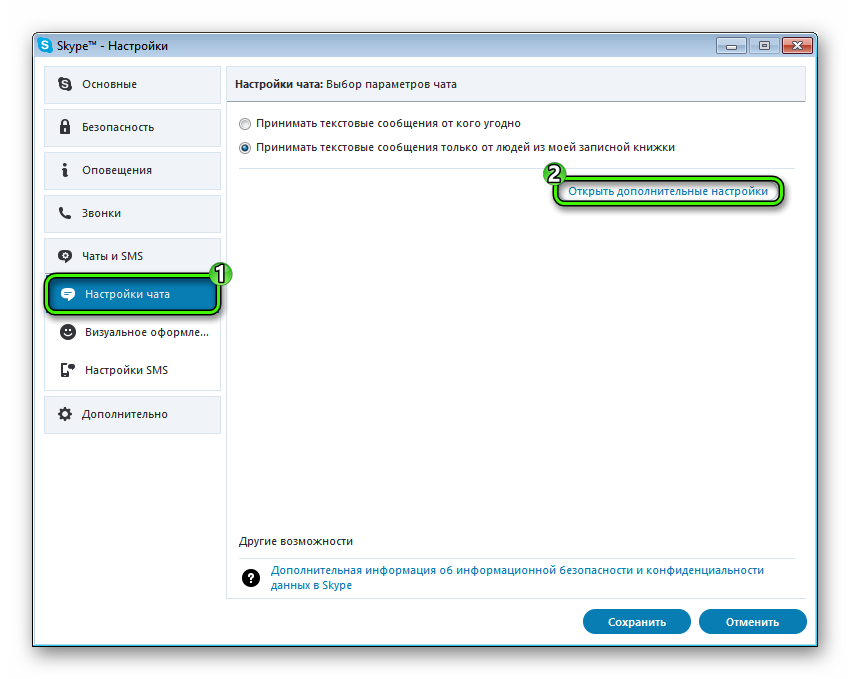
Где хранится история переписки в Скайпе и как ее посмотреть? Ответ на этот вопрос волнует многих пользователей. Ведь иногда необходимо просмотреть старую переписку. Поэтому мы расставим все точки над «i» в данном материале.
Где хранятся сообщения
Итак, где Скайп хранит историю переписки? Вообще, она хранится сразу в двух местах: на компьютере пользователя и в облаке сервера. Но у этих хранилищ есть некоторые особенности. К примеру, информация в облаке сохраняется только 30 дней.
Зато переписка на ПК хранится вечно. То есть, до тех пор, пока Skype не будет удален или переустановлен. В этом плане лучше искать старые сообщения именно на жестком диске. Если, конечно, программа не удалялась, и система не менялась.
Во всех прочих случаях лучше будет воспользоваться облаком. Но гарантии в том, что вы найдете там ту переписку, которая требуется нет. В любом случае, попробовать стоит. Если не поможет, то попробуйте поискать сообщения на компьютере.
В данном материале мы рассмотрим оба способа. А также поговорим о том, как очистить историю сообщений. Но сначала попробуем извлечь нужные письма из облака. Вдруг этот способ поможет. И об этом мы расскажем в следующей главе.
Просмотр сообщений в облаке
Начнем с самого простого. Для просмотра содержимого облака сервера нам потребуется исключительно браузер. Даже само приложение не нужно. Лучше всего просматривать переписку в веб-версии Скайпа.
Однако процесс довольно необычен:
- Итак, сначала запускаем веб-обозреватель и переходим по адресу web.skype.com
- Сначала вводим логин учетной записи и жмем на кнопку «Далее».
- Затем вводим пароль от аккаунта и кликаем кнопку «Вход».
- Мы попадаем на главную страницу, которая имитирует главное окно приложения. Здесь выбираем нужный диалог с пользователем и кликаем по нему.
Вот и все. Вся переписка появится в соответствующем окошке. Можете спокойно освежать тексты в памяти или искать нужную информацию. Но учтите, что текстов, которым больше месяца вы здесь не найдете. Если нужны именно они, то стоит перейти к следующей главе.
Просмотр сообщений из базы на ПК
По умолчанию Skype архивирует все сообщения в определенную папку на жестком диске. Как посмотреть историю сообщений в Скайпе за все время? Для этого есть определенная процедура. И нам потребуется дополнительная программа, которая называется SkypeLogView.
Скачать ее можно абсолютно бесплатно. И процесс мы рассмотрим подробно. Этот вариант более сложный, чем предыдущий, поэтому мы предоставим подробнейшую инструкцию с четким алгоритмом действий. Вот она.
- Итак, сначала проверим наличие требуемого каталога. Для этого нажмем на клавиатуре Win + R и запустим инструмент «Выполнить».
- В строке вводим %APPDATA%Skype и нажимаем на Enter или «ОК». это действие откроет каталог с файлами приложения.
- Теперь необходимо найти папку с именем типа «live#3логин». То есть, в ее названии будет тот логин, который вы используете. Следует запомнить путь до этого каталога. А лучше скопировать. Он находится в адресной строке проводника (в самом верху окна).
- Теперь скачаем программу по этой ссылке.
- Загрузка начнется немедленно. Необходимо дождаться завершения процесса, закрыть браузер и запустить «Проводник Windows».
- В проводнике перемещаемся в каталог с загрузками и двойным кликом открываем архив с именем «skypelogview.zip».
- Перемещаем содержимое архива в какой-нибудь каталог и кликаем правой кнопкой мыши по файлу «SkypeLogView.exe».
- В появившемся меню кликаем по пункту «Запуск от имени администратора».
- Запустится приложение и сразу потребует ввести адрес расположения необходимого каталога. Вставляем из буфера то, что скопировали при помощи кнопок Ctrl + V и жмем кнопку «ОК».
- Через несколько секунд в окне появится вся история сообщений. Нужно просто кликнуть по требуемому для того, чтобы просмотреть текст.
Вот так можно просмотреть историю сообщений, используя сохраненные файлы на компьютере. Как видите, процесс довольно сложный. Но подробная инструкция с четким алгоритмом действий, без сомнения, вам поможет.
Очистка истории сообщений
Иногда пользователю вовсе не нужна старая переписка. Как удалить историю в Скайпе полностью? К сожалению, разработчики мессенджера убрали такую возможность. Теперь сообщения можно удалять только вручную. По одному. Хоть это и очень неудобно. Подробно об этом расписано в этой статье.
Заключение
В рамках данного материала мы поговорили о том, где хранится старая переписка в Скайпе и как ее посмотреть. Не сказать, чтобы задача была чересчур простой. Но и она решаема. Просто нужно четко следовать предоставленным инструкциям. Тогда никаких проблем не возникнет. Тем более, что для осуществления задуманного есть целых два способа.